Puoi configurare un'istanza Compute Engine o un modello di istanza per eseguire il deployment e avviare un container Docker. Compute Engine fornisce un'immagine Container-Optimized OS (COS) aggiornata con Docker installato e avvia il container all'avvio dell'istanza.
Prima di iniziare
- Se non hai dimestichezza con i container, leggi l'articolo Cosa sono i container e quali vantaggi offrono.
- Se non hai dimestichezza con Docker, leggi la documentazione di Docker.
- Scopri di più su Container-Optimized OS.
- Scopri di più sui gruppi di istanze gestite (MIG).
-
Se non l'hai ancora fatto, configura l'autenticazione.
L'autenticazione verifica la tua identità per l'accesso a Google Cloud servizi e API. Per eseguire
codice o esempi da un ambiente di sviluppo locale, puoi autenticarti su
Compute Engine selezionando una delle seguenti opzioni:
Select the tab for how you plan to use the samples on this page:
Console
When you use the Google Cloud console to access Google Cloud services and APIs, you don't need to set up authentication.
gcloud
-
Installa Google Cloud CLI. Dopo l'installazione, inizializza Google Cloud CLI eseguendo il seguente comando:
gcloud initSe utilizzi un provider di identità (IdP) esterno, devi prima accedere a gcloud CLI con la tua identità federata.
- Set a default region and zone.
Scelta di eseguire il deployment di container su istanze e MIG
Se esegui il deployment dei container su Compute Engine, puoi semplificare il deployment delle app controllando l'infrastruttura delle istanze.
- Gestisci le istanze che eseguono container allo stesso modo in cui tratteresti qualsiasi altra istanza durante la configurazione e la gestione dell'infrastruttura Compute Engine.
- Utilizza processi e strumenti familiari come Google Cloud CLI o l'API Compute Engine per gestire le istanze con i container.
- Crea servizi scalabili utilizzando gruppi di istanze gestite (MIG) che eseguono container, che offrono funzionalità come scalabilità automatica, riparazione automatica, aggiornamenti in sequenza, deployment multizona e bilanciamento del carico.
In alternativa, potresti prendere in considerazione il deployment in Google Kubernetes Engine per:
- Esegui un numero elevato di microservizi
- Avere un tempo di avvio del container più rapido
- Sfrutta l'orchestrazione automatizzata di Kubernetes, inclusi upgrade automatici, riparazione automatica dei nodi e scalabilità automatica.
L'esecuzione di ogni microservizio su un'istanza separata su Compute Engine potrebbe rendere l'overhead del sistema operativo una parte significativa dei costi. Google Kubernetes Engine ti consente di eseguire il deployment di più container e gruppi di container per ogni istanza, il che può allocare le risorse dell'istanza host in modo più efficiente ai microservizi con un footprint più piccolo.
Come funziona il deployment dei container su Compute Engine
I metodi comuni di deployment del software su un'istanza Compute Engine includono:
- Deployment del software all'avvio dell'istanza utilizzando uno script di avvio o cloud-init.
- Creazione di un'immagine disco di avvio personalizzata con software preinstallato.
Entrambi i metodi dell'elenco precedente combinano le attività di configurazione dell'app e di configurazione dell'ambiente del sistema operativo. In qualità di sviluppatore, devi monitorare e risolvere attentamente eventuali dipendenze di runtime. Ad esempio, se due app in esecuzione su una VM utilizzano versioni diverse della stessa libreria, devi installare entrambe le versioni e puntare a queste tramite le variabili di sistema.
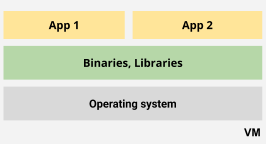
Un'istanza con app di cui è stato eseguito il deployment direttamente nel sistema operativo In alternativa, puoi eseguire il deployment del software in un container su un'istanza o in un MIG. Un container contiene sia il software applicativo sia le librerie richieste ed è isolato dalle app e dalle librerie del sistema operativo. Un container può essere spostato tra ambienti di deployment senza dover gestire versioni di librerie in conflitto nel container e nel relativo sistema operativo.
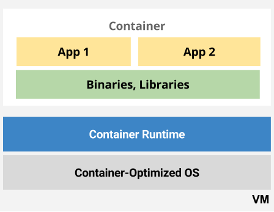
Un'istanza con app di cui è stato eseguito il deployment in un container La seguente procedura descrive come eseguire il deployment di un container su Compute Engine:
- Raggruppi la tua app e le librerie richieste in un'immagine Docker e pubblichi l'immagine in Artifact Registry o in un registro di terze parti come Docker Hub.
- Quando crei un'istanza o un modello di istanza per un MIG, specifica un nome dell'immagine Docker e la configurazione
docker run.
Compute Engine esegue le seguenti attività dopo aver inviato una richiesta per creare un'istanza:
- Compute Engine crea un'istanza VM che utilizza un'immagine Container-Optimized OS fornita da Google. Questa immagine include un runtime Docker e software aggiuntivo responsabile dell'avvio del container.
- Compute Engine archivia le impostazioni del container nei
metadati dell'istanza nella
chiave dei metadati
gce-container-declaration. - All'avvio della VM, l'immagine Container-Optimized OS utilizza la
configurazione del comando
docker runarchiviata nei metadati dell'istanza, estrae l'immagine container dal repository e avvia il container.
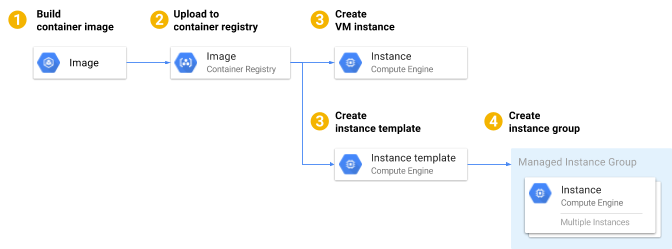
Passaggi per creare un'istanza o un gruppo di istanze gestite che esegue un container Limitazioni
- Puoi eseguire il deployment di un solo container per ogni istanza. Prendi in considerazione Google Kubernetes Engine se devi eseguire il deployment di più container per istanza.
Puoi eseguire il deployment di container solo da un repository pubblico o da un repository privato di Artifact Registry o Container Registry a cui puoi accedere. Altri repository privati non sono supportati.
Consulta la documentazione controllo dell'accesso per Artifact Registry o Container Registry per informazioni sulle autorizzazioni del registro privato.
Non puoi mappare le porte di un'istanza alle porte del container (opzione
-pdi Docker). Per attivare l'accesso ai tuoi container, consulta Pubblicazione delle porte del container.Con questo metodo di deployment puoi utilizzare solo immagini Container-Optimized OS.
Puoi utilizzare questa funzionalità solo tramite la console Google Cloud o Google Cloud CLI, non l'API.
Preparazione di un container per il deployment
Scegli uno dei seguenti approcci per rendere accessibile l'immagine container a Compute Engine:
- Carica l'immagine Docker in Artifact Registry.
- Utilizza qualsiasi immagine container disponibile pubblicamente da Docker Hub o da altri registri.
Deployment di un container su una nuova istanza
Puoi eseguire il deployment di un container su una nuova istanza VM utilizzando la consoleGoogle Cloud o Google Cloud CLI.
Console
L'esempio seguente esegue il deployment di un container da un'immagine Docker Nginx fornita da Google,
https://gcr.io/cloud-marketplace/google/nginx1:latest, a un'istanza VM. Per utilizzare un'immagine Docker diversa, sostituisci l'immagine Docker Nginx con quella che preferisci nei passaggi seguenti.Se richiesto, seleziona il progetto e fai clic su Continua. Viene visualizzata la pagina Crea un'istanza, che mostra il riquadro Configurazione macchina.
Nel riquadro Configurazione macchina, vai a Nome e specifica un nome per l'istanza. Per saperne di più, consulta le convenzioni per la denominazione delle risorse.
Nel menu di navigazione, fai clic su Sistema operativo e spazio di archiviazione. Viene visualizzato il riquadro Sistema operativo e spazio di archiviazione.
Vai alla sezione Contenitore e fai clic su Esegui il deployment del contenitore. Nel riquadro Configura container visualizzato, segui questi passaggi:
- Specifica l'Immagine container da utilizzare. Considera i seguenti esempi:
- Per selezionare un'immagine container NGINX 1.12 da Cloud Launcher,
specifica
gcr.io/cloud-marketplace/google/nginx1:1.12. - Per eseguire il deployment di un'immagine container di Apache da Docker Hub, specifica sempre
il nome completo dell'immagine Docker, ad esempio
docker.io/httpd:2.4.
- Per selezionare un'immagine container NGINX 1.12 da Cloud Launcher,
specifica
- Facoltativo. Specifica eventuali altri parametri di configurazione a tua scelta. Per saperne di più sulle opzioni di configurazione dei container, vedi Configurazione delle opzioni per l'esecuzione del container.
- Per terminare la configurazione del contenitore e tornare al riquadro Sistema operativo e spazio di archiviazione, fai clic su Seleziona.
- Specifica l'Immagine container da utilizzare. Considera i seguenti esempi:
(Facoltativo) Specifica altre opzioni di configurazione. Per ulteriori informazioni, consulta Opzioni di configurazione durante la creazione dell'istanza.
Per completare la creazione dell'istanza, fai clic su Crea.
Dopo aver creato l'istanza, Compute Engine la avvia e lancia il container.
gcloud
-
In the Google Cloud console, activate Cloud Shell.
At the bottom of the Google Cloud console, a Cloud Shell session starts and displays a command-line prompt. Cloud Shell is a shell environment with the Google Cloud CLI already installed and with values already set for your current project. It can take a few seconds for the session to initialize.
Esegui il comando
gcloud compute instances create-with-container:gcloud compute instances create-with-container INSTANCE_NAME \ --container-image=CONTAINER_IMAGESostituisci quanto segue:
INSTANCE_NAME: il nome della nuova istanza.CONTAINER_IMAGE: il nome dell'immagine container.
Ad esempio, il seguente comando crea un'istanza denominata
nginx-vm, che avvia ed esegue l'immagine container:gcr.io/cloud-marketplace/google/nginx1:1.12gcloud compute instances create-with-container nginx-vm \ --container-image=gcr.io/cloud-marketplace/google/nginx1:1.12Per eseguire il deployment di un'immagine container di Apache da Docker Hub, specifica sempre il nome completo dell'immagine Docker:
docker.io/httpd:2.4.
Aggiornamento di un container su un'istanza
Puoi aggiornare un'immagine Docker e le opzioni di configurazione per eseguire il container su un'istanza utilizzando la console Google Cloud o Google Cloud CLI.
Quando aggiorni un container in esecuzione, Compute Engine esegue due passaggi:
- Aggiorna la dichiarazione del container sull'istanza. Compute Engine
memorizza la dichiarazione del container aggiornata nei
metadati dell'istanza nella
chiave dei metadati
gce-container-declaration. - Arresta e riavvia l'istanza per attivare la configurazione aggiornata, se l'istanza è in esecuzione. Se l'istanza è arrestata, aggiorna la dichiarazione del container e mantiene l'istanza arrestata. L'istanza scarica la nuova immagine e avvia il container all'avvio.
Console
Vai alla pagina Istanze VM.
Fai clic sul nome dell'istanza da aggiornare.
Nella pagina dei dettagli dell'istanza, fai clic su Modifica.
Specifica la nuova immagine container e aggiorna le opzioni per eseguire il container in base alle esigenze.
Per salvare le modifiche, fai clic su Salva e riavvia. Compute Engine salva le modifiche e riavvia automaticamente l'istanza per eseguire l'aggiornamento. Dopo il riavvio, l'istanza scarica la nuova immagine e avvia il container con la configurazione aggiornata.
gcloud
Aggiorna la dichiarazione del container utilizzando il comando
gcloud compute instances update-container. Ad esempio:gcloud compute instances update-container nginx-vm \ --container-image gcr.io/cloud-marketplace/google/nginx1:latestQuesto comando imposta l'immagine container su
gcr.io/cloud-marketplace/google/nginx1:lateste riavvia l'istanza per attivare le modifiche. Puoi anche aggiornare qualsiasi proprietà descritta in Configurazione delle opzioni per l'esecuzione del container aggiungendo i flag corrispondenti.Dopo il riavvio, l'istanza scarica la nuova immagine container e avvia il container con la nuova configurazione.
Deployment di un container su un gruppo di istanze gestite
Puoi eseguire il deployment di un container in un nuovo gruppo di istanze gestite (MIG) utilizzando la consoleGoogle Cloud o Google Cloud CLI seguendo questi passaggi:
Crea un template di istanza basato su un'immagine Docker.
Crea un MIG dal nuovo template di istanza.
Console
L'esempio seguente crea un modello di istanza che esegue il deployment di un container da un'immagine Docker Nginx (
gcr.io/cloud-marketplace/google/nginx1:15) fornita da Google a un MIG. Per utilizzare altre immagini Docker, sostituiscigcr.io/cloud-marketplace/google/nginx1:15nell'esempio seguente con l'immagine che vuoi utilizzare.Vai alla pagina Template di istanza.
Per creare un modello di istanza, fai clic su Crea modello di istanza.
In Container, seleziona Esegui il deployment dell'immagine container.
In Immagine container, specifica il nome dell'immagine Docker e configura le opzioni per eseguire il container. Ad esempio, puoi specificare
gcr.io/cloud-marketplace/google/nginx1:15per l'immagine container.Fai clic su Crea.
Poi, crea un gruppo di istanze gestite che utilizzi il nuovo template di istanza.
gcloud
Crea un modello di istanza per l'esecuzione di immagini Docker utilizzando il comando
gcloud compute instance-templates create-with-container:gcloud compute instance-templates create-with-container TEMPLATE_NAME \ --container-image DOCKER_IMAGE
Puoi anche configurare opzioni per l'esecuzione del container.
Ad esempio, il seguente comando crea un nuovo modello di istanza con il nome
nginx-template, che include informazioni sull'immagine Docker. Un'istanza creata da questo modello avvia ed esegue l'immagine Dockergcr.io/cloud-marketplace/google/nginx1:15all'avvio dell'istanza.gcloud compute instance-templates create-with-container nginx-template \ --container-image gcr.io/cloud-marketplace/google/nginx1:15Poi, crea un gruppo di istanze gestite utilizzando il nuovo template di istanza.
Ora che hai un modello di istanza, puoi creare un MIG che utilizza il modello di istanza. Ad esempio, per creare un MIG utilizzando gcloud CLI e
nginx-templateche hai appena creato, esegui il seguente comando:gcloud compute instance-groups managed create example-group \ --base-instance-name nginx-vm \ --size 3 \ --template nginx-templateAggiornamento di un gruppo di istanze gestite che esegue un container
Puoi aggiornare un gruppo di istanze gestite (MIG) per eseguire il deployment di una nuova versione di un'immagine Docker o di una nuova versione dell'immagine Container-Optimized OS.
Aggiornamento di un MIG a una nuova versione di un'immagine container
Puoi eseguire il deployment di una nuova versione di un'immagine Docker in un MIG utilizzando lo strumento di aggiornamento del gruppo di istanze gestite in tre passaggi:
- Prepara una nuova immagine Docker per il deployment.
- Crea un template di istanza basato sulla nuova immagine Docker nello stesso modo in cui crei un template basato su container.
- Aggiorna un MIG al nuovo modello di istanza utilizzando lo strumento di aggiornamento del gruppo di istanze gestite.
Aggiornamento di un gruppo di istanze gestite a una nuova versione dell'immagine Container-Optimized OS
Google aggiorna le immagini Container-Optimized OS regolarmente e potresti voler applicare questi aggiornamenti ai tuoi MIG containerizzati senza modificare l'immagine Docker. Puoi aggiornare un MIG a una nuova versione di un'immagine Container-Optimized OS utilizzando la console Google Cloud o Google Cloud CLI in due passaggi:
- Crea un template di istanza basato sulla versione attuale dell'immagine Docker, nello stesso modo in cui crei un template basato su container per un nuovo MIG. Per impostazione predefinita, viene utilizzata la versione più recente supportata di un'immagine di Container-Optimized OS.
- Aggiorna un MIG con il nuovo modello di istanza utilizzando Managed Instance Group Updater.
Connessione a un contenitore tramite SSH
Puoi connetterti a un container su un'istanza utilizzando SSH. Utilizza gcloud CLI per eseguire
gcloud compute sshcon il flag--container:gcloud compute ssh INSTANCE_NAME --container CONTAINER_NAME
Sostituisci quanto segue:
INSTANCE_NAME: il nome dell'istanzaCONTAINER_NAME: il nome del container
Scopri di più sul comando
gcloud compute sshe sui relativi argomenti.Monitoraggio dei container su Compute Engine
Per monitorare le istanze che eseguono un'immagine Container-Optimized OS, utilizza l'agente Node Problem Detector, che comunica con Cloud Monitoring e segnala le metriche relative all'integrità. L'agente è integrato nelle immagini Container-Optimized OS a partire dalla milestone 77.
Per attivare l'agente, nei container che utilizzano immagini con Milestone 88 o versioni successive, modifica la sezione dei metadati personalizzati e imposta
google-monitoring-enabledsutrue.Per trovare altri modi per attivare Node Problem Detector, visita la pagina Attivazione del monitoraggio dell'integrità.
L'agente Node Problem Detector supporta le metriche nell'elenco delle metriche che iniziano con
guest/.Per interagire con le metriche raccolte dall'agente, visita Metrics Explorer.
Visualizzazione dei log
Puoi visualizzare tre tipi di log correlati ai container:
Log dell'agente di avvio, noti anche come log di konlet. L'agente di avvio analizza la configurazione del container ed esegue attività per avviare il container su un'istanza Compute Engine.
I log degli eventi Docker segnalano gli eventi dei container, inclusi gli eventi di avvio e arresto dei container.
I log del container includono
STDOUTdelle app eseguite nel container.
Visualizzazione dei log dell'agente di avvio
I log dell'agente di avvio sono disponibili nella console seriale, tramite il servizio di sistema
journaldincluso nell'immagine del sistema operativo e tramite Cloud Logging.Visualizzazione dei log dell'agente di avvio nella console seriale
Console
Vai alla pagina Istanze VM.
Seleziona l'istanza per cui vuoi visualizzare i log dell'agente di avvio.
In Log, fai clic su Porta seriale 1 (console) per visualizzare i log della console seriale.
gcloud
Utilizza il comando
get-serial-port-outputper visualizzare i log sulla porta seriale dell'istanza.gcloud compute instances get-serial-port-output INSTANCE_NAME
Sostituisci
INSTANCE_NAMEcon il nome dell'istanza.Ad esempio, utilizza il seguente comando per visualizzare l'output della porta seriale di un'istanza denominata
nginx-vm:gcloud compute instances get-serial-port-output nginx-vm
Visualizzazione dei log dell'agente di avvio in
journald- Connettiti all'istanza con un container utilizzando SSH.
Esegui il comando
sudo journalctlper visualizzare i log di avvio dell'istanza e del container. Utilizza il seguente comando per filtrare i log dell'agente di avvio del container (konlet).sudo journalctl -u konlet*
Visualizzazione dei log dell'agente di avvio in Logging
Console
Vai alla pagina Istanze VM.
Seleziona l'istanza per cui vuoi visualizzare i log dell'agente di avvio.
In Log, fai clic su Cloud Logging per visualizzare i log di Cloud Logging.
Inserisci un filtro di ricerca per recuperare i log degli agenti di avvio.
resource.type="gce_instance" logName="projects/PROJECT_ID/logs/cos_system" jsonPayload.SYSLOG_IDENTIFIER="konlet-startup" jsonPayload._HOSTNAME="INSTANCE_NAME"
Sostituisci quanto segue:
PROJECT_ID: l'ID del progetto che contiene l'istanzaINSTANCE_NAME: il nome dell'istanza per cui vuoi recuperare i log
gcloud
Utilizza il comando
gcloud logging readcon un filtro appropriato per visualizzare i log dell'agente di avvio del container.gcloud logging read "resource.type=gce_instance AND \ logName=projects/PROJECT_ID/logs/cos_system AND \ jsonPayload.SYSLOG_IDENTIFIER=konlet-startup AND \ jsonPayload._HOSTNAME=INSTANCE_NAME"Sostituisci quanto segue:
PROJECT_ID: l'ID del progetto che contiene l'istanzaINSTANCE_NAME: il nome dell'istanza per cui vuoi recuperare i log
Ad esempio, utilizza il seguente comando per visualizzare gli ultimi 10 log dell'agente di avvio in Logging per un'istanza denominata
nginx-vmche esegue COS 70 e che si trova inmy-project.gcloud logging read "resource.type=gce_instance AND \ logName=projects/my-project/logs/cos_system AND \ jsonPayload.SYSLOG_IDENTIFIER=konlet-startup AND \ jsonPayload._HOSTNAME=nginx-vm" \ --limit 10Visualizzazione dei log degli eventi Docker
Puoi visualizzare i log eventi di Docker in
journalde in Cloud Logging.Visualizzazione dei log eventi di Docker in
journald- Connettiti all'istanza con un container tramite SSH.
Esegui il comando
sudo journalctlcon il seguente filtro per visualizzare i log degli eventi Docker.sudo journalctl -u docker-events-collector
Visualizzazione dei log eventi Docker in Logging
Console
Vai alla pagina Istanze VM.
Seleziona l'istanza per cui vuoi visualizzare i log dell'agente di avvio.
In Log, fai clic su Cloud Logging per visualizzare i log di Cloud Logging.
Inserisci il seguente filtro di ricerca per recuperare i log eventi di Docker.
resource.type="gce_instance" logName="projects/PROJECT_ID/logs/cos_system" jsonPayload._HOSTNAME="INSTANCE_NAME" jsonPayload.SYSLOG_IDENTIFIER="docker"
Sostituisci quanto segue:
PROJECT_ID: l'ID del progetto che contiene l'istanzaINSTANCE_NAME: il nome dell'istanza per cui vuoi ottenere i log
gcloud
Utilizza il comando
gcloud logging readcon un filtro appropriato per visualizzare i log eventi di Docker.gcloud logging read "resource.type=gce_instance AND \ logName=projects/PROJECT_ID/logs/cos_system AND \ jsonPayload._HOSTNAME=INSTANCE_NAME AND \ jsonPayload.SYSLOG_IDENTIFIER=docker"Sostituisci quanto segue:
PROJECT_ID: l'ID del progetto che contiene l'istanzaINSTANCE_NAME: il nome dell'istanza per cui vuoi recuperare i log
Ad esempio, utilizza il seguente comando per visualizzare gli ultimi 10 log eventi Docker in Logging per un'istanza denominata
nginx-vmche esegue COS 70 e che esiste inmy-project.gcloud logging read "resource.type=gce_instance AND \ logName=projects/my-project/logs/cos_system AND \ jsonPayload._HOSTNAME=nginx-vm AND \ jsonPayload.SYSLOG_IDENTIFIER=docker" \ --limit 10Visualizzazione dei log dei container
Console
Vai alla pagina Istanze VM.
Seleziona l'istanza per cui vuoi visualizzare i log dell'agente di avvio.
In Log, fai clic su Cloud Logging per visualizzare i log di Cloud Logging.
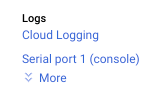
La pagina Cloud Logging viene caricata con un filtro di ricerca predefinito. Copia il valore di
resource.labels.instance_id. Lo utilizzerai in un secondo momento.Aggiorna il filtro di ricerca per recuperare i log dei container.
resource.type="gce_instance" logName="projects/PROJECT_ID/logs/cos_containers" resource.labels.instance_id="INSTANCE_ID"
Sostituisci quanto segue:
PROJECT_ID: l'ID progetto che contiene l'istanzaINSTANCE_ID: l'ID dell'istanza per cui vuoi recuperare i log
gcloud
Utilizza il comando
gcloud logging readper visualizzare i log dei container.Determina l'ID dell'istanza per cui vuoi ottenere i log:
gcloud compute instances describe INSTANCE_NAME \ --zone ZONE \ --format="value(id)"
Sostituisci quanto segue:
INSTANCE_NAME: il nome dell'istanza per cui vuoi ottenere i logZONE: la zona in cui si trova l'istanza
Utilizza il seguente comando e filtro per visualizzare i log dei container dell'istanza.
gcloud logging read "resource.type=gce_instance AND \ logName=projects/PROJECT_ID/logs/cos_containers AND \ resource.labels.instance_id=INSTANCE_ID"Sostituisci quanto segue:
PROJECT_ID: l'ID del progetto che contiene l'istanza.INSTANCE_ID: l'ID dell'istanza.
Ad esempio, utilizza il seguente comando per visualizzare gli ultimi 10 log dei container in Cloud Logging per un'istanza che esegue COS 70, che esiste in
my-projecte che ha un ID istanza555123456789012345.gcloud logging read "resource.type=gce_instance AND \ logName=projects/my-project/logs/cos_containers AND \ resource.labels.instance_id=555123456789012345" \ --limit 10
Specifica di immagini o famiglie di immagini ottimizzate per i container
Le istanze o i modelli di istanza containerizzati vengono creati per utilizzare per impostazione predefinita l'immagine ottimizzata per i container più recente supportata. L'immagine appartiene al progetto
cos-cloud.Puoi sostituire questo valore predefinito con un'altra immagine del progetto
cos-cloud. Per informazioni sulle famiglie di immagini disponibili e sui relativi attributi, consulta Scegliere la versione di Container-Optimized OS più adatta.Ad esempio, dopo aver individuato l'immagine che vuoi utilizzare, nella gcloud CLI fornisci il flag
--imageper eseguire l'override dell'immagine container-optimized predefinita oppure fornisci il flag--image-familyper scegliere l'ultima immagine della famiglia specificata al momento della creazione dell'istanza.L'esempio seguente crea un'istanza containerizzata che utilizza l'ultima immagine della famiglia di immagini
cos-dev:gcloud compute instances create-with-container nginx-vm \ --image-family cos-dev \ --image-project cos-cloud \ --container-image gcr.io/cloud-marketplace/google/nginx1:1.15Configurazione delle regole del firewall
Le istanze containerizzate avviano container la cui rete è impostata sulla modalità host. Un container condivide lo stack di rete dell'host e tutte le interfacce dell'host sono disponibili per il container.
Per impostazione predefinita, Google Cloud le regole firewall bloccano tutte le connessioni in entrata a un'istanza e consentono tutte le connessioni in uscita da un'istanza.
Crea regole firewall per consentire le connessioni in entrata alla tua istanza e quindi al container.
Configurazione delle opzioni per l'esecuzione di un container
Puoi configurare le seguenti opzioni per l'esecuzione del container:
- Specifica una policy di riavvio del container.
- Esegui l'override di
ENTRYPOINTdel container (comando predefinito da eseguire all'avvio del container). - Passa argomenti al comando
ENTRYPOINTdel container. - Esegui un container in modalità con privilegi.
- Monta una directory host o
tmpfscome volume di dati all'interno del container. - Imposta le variabili di ambiente.
- Alloca un buffer per
STDINnel runtime del container. - Alloca uno pseudo-TTY.
Scopri di più sulla configurazione delle opzioni per l'esecuzione del container.
Passaggi successivi
- Scopri di più sulla configurazione delle opzioni per l'esecuzione del container.
- Scopri di più sui gruppi di istanze gestite.
- Scopri di più su Container-Optimized OS.
Salvo quando diversamente specificato, i contenuti di questa pagina sono concessi in base alla licenza Creative Commons Attribution 4.0, mentre gli esempi di codice sono concessi in base alla licenza Apache 2.0. Per ulteriori dettagli, consulta le norme del sito di Google Developers. Java è un marchio registrato di Oracle e/o delle sue consociate.
Ultimo aggiornamento 2025-10-19 UTC.
-

